Adobe Photoshop Lightroom - jen pro zkušené
Sponzorované odkazy

Dnes se zaměříme na konkurenci známého editora obrázků Zoner Photo Studio X
Kde ho najít?
Program je ke stažení zdarma zde. Do programu se nejprve musíte registrovat nebo přihlásit. Pokud se registrujete, nezapomeňte svoje přihlášení nejprve dokončit pomocí odkazu, který Vám dorazí na emailovou adresu, pod kterou jste se registrovali. Zkušební verze je pouze 7 denní.
 Stahování začne automaticky nebo musíte kliknout na „uložit“.
Stahování začne automaticky nebo musíte kliknout na „uložit“.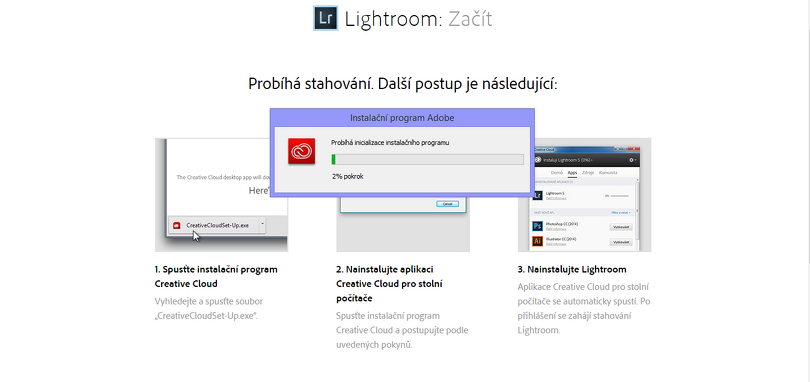 Průběh stahování byl delší, než působení Tomáše Rosického na fotbalovém hřišti.
Průběh stahování byl delší, než působení Tomáše Rosického na fotbalovém hřišti.Oproti Zoneru je zde instalace poměrně delší. Musíte nejdříve projít procesem registrace/přihlášení, poté se instaluje tzv. Creative Cloud a teprve poté požadovaný photoshop. Možná se zde dá pochválit souhrnná nabídka dalších aplikací, které si můžete stáhnout. U Zoneru celá instalace trvala asi 3 minuty, oproti tomu Adobe nám zabral asi 25 minut. Po zdlouhavé instalaci jsme se konečně dočkali. Bohužel zde narážíme tvrdě a sice, že je Adobe v angličtině.
 Přehled aplikací.
Přehled aplikací.Ale já chci češtinu, tak co teď?
Za předpokladu, že ovládáte běžnou angličtinu, se dá s programem pracovat a s odbornými výrazy si buď pomůžete logickou úvahou nebo překladačem. Nicméně mluvíme českým jazykem, tudíž předpokládejme, že určitě se mezi uživateli najdou tací, kteří angličtinu neovládají nebo prostě je jim mateřský jazyk příjemnější.
V tomto případě, se dá stáhnout čeština, ale je to neoficiální překlad, takže není zaručeno, že vše bude fungovat správně a to především na dotykových zařízení.
Začátky jsou vždycky těžké.
Narozdíl od Zoneru, kam se obrázky importují automaticky, si v Adobe Photoshopu importujete jen ty obrázky, které chcete. Tudíž celému editování předchází import obrázků.
Jakmile obrázky naimportujete, kliknutím na zvolený obrázek přejdete k samotné editaci.
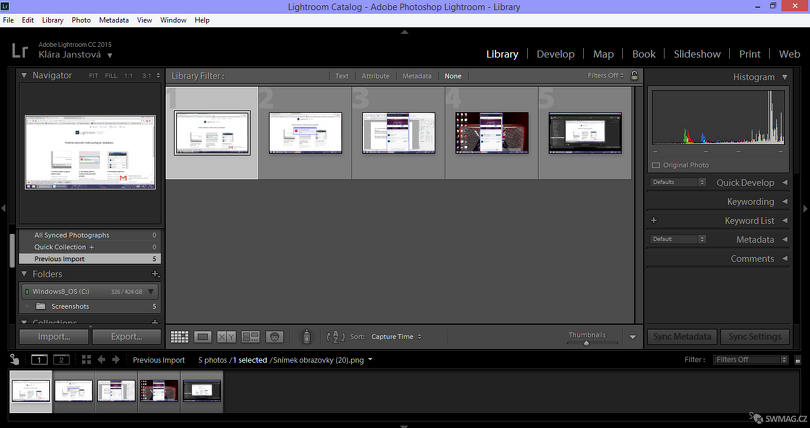 Výběr naimportovaných obrázků.
Výběr naimportovaných obrázků.Začneme záložkami v horní liště.
File
V této záložce nalezneme editaci samotného souboru/obrázku. Tedy jeho nahrání nebo například tisk.
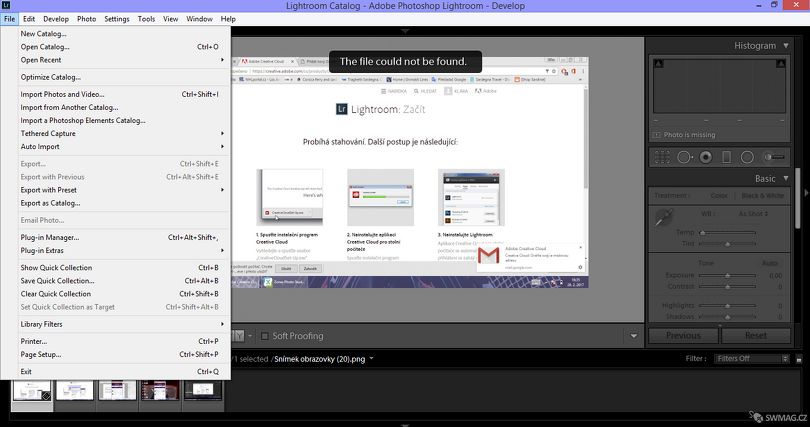 Záložka file.
Záložka file.Edit
Slouží k manipulací s daným obrázkem nebo k výběru několika najednou.
 Záložka edit.
Záložka edit.Develop
Nic zázračného tato záložka neskrývá, zdá se býti i nadbytečná. Naleznete zde pouze posouvání mezi obrázky nebo mazání historie. Toto se dalo vyřešit jednoduchými samostatnými ikonkami.
 Develop.
Develop.Photo
Zde obrázek můžete přetáčet o 360° nebo ho mazat.
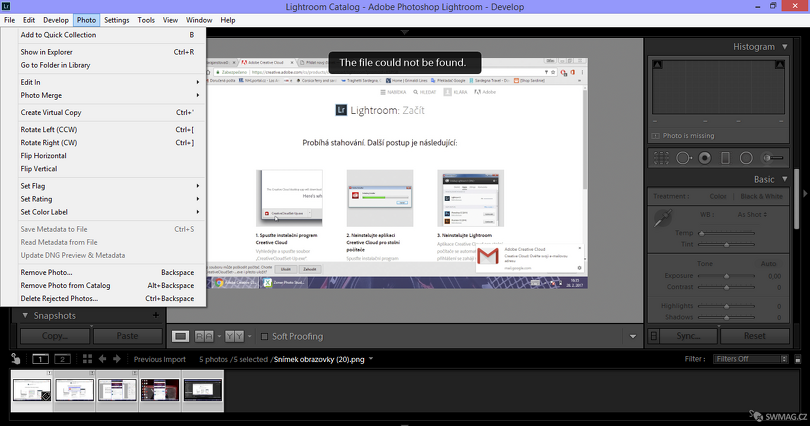 Photo.
Photo.Settings, Tools, View, Window a Help
Settings a Tools slouží k editaci barev nebo nastavení jejich tónů.
View nabídne lupu, Window pak editaci nastavených ikon k okamžitému použití.
Help je nápověda pro práci s programem v případě, že si nevíte rady.
Metadata
Po kliknutí na vybraný obrázek se nám zobrazí ještě záložka Metadata. Tady například editujeme čas pořízení.
A co další funkce?
Library
Na levé straně máme jednoduchý přehled právě editovaného obrázku, náhled do disku nebo publikaci na sociální sítě.
Na pravé straně pak histogram barev a nastavení klíčových slov.
 Library
LibraryDevelop
Záložka develop nabízí na levé straně filtry a efekty.
Na pravé straně histogram a vyvažování barev.
 Develop
DevelopMap
Velice zajímavá funkce. Zde si můžete ukládat obrázky a postupně se Vám zobrazí na mapě světa, podle toho, kde jste si je pořídili.
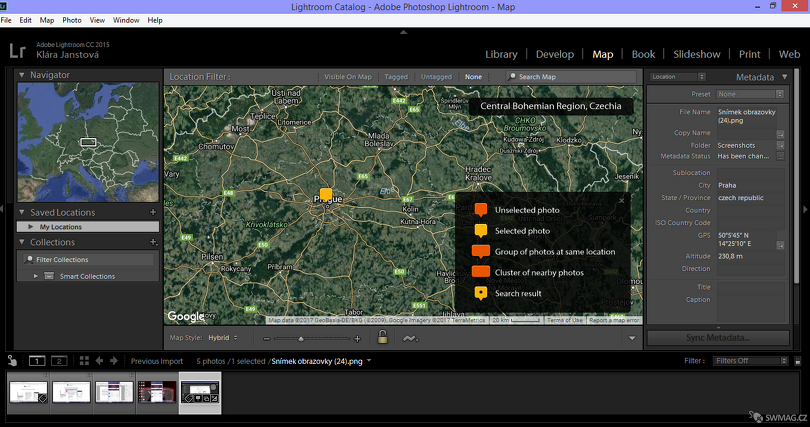 Mapa
MapaBook
Z uložených fotek si přes tuto funkci můžete vytvořit knížku, nicméně toto už je placené.
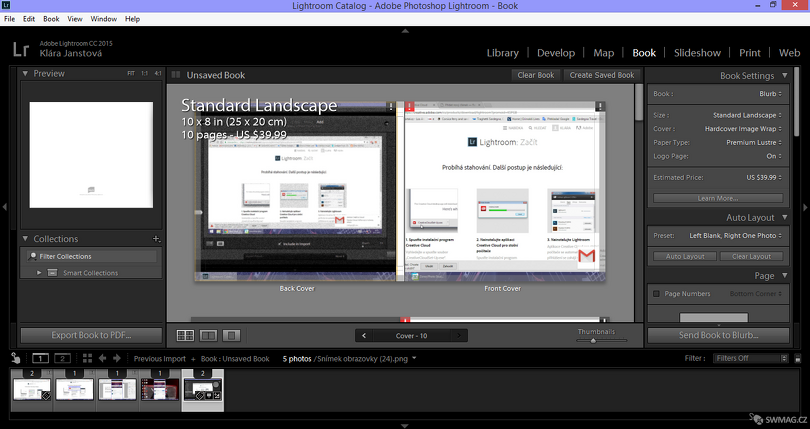 Book
BookSlideshow
Nic, co byste nevytvořili v PowerPointu. Nějak nám tato funkce zde připadá opět zbytečná.
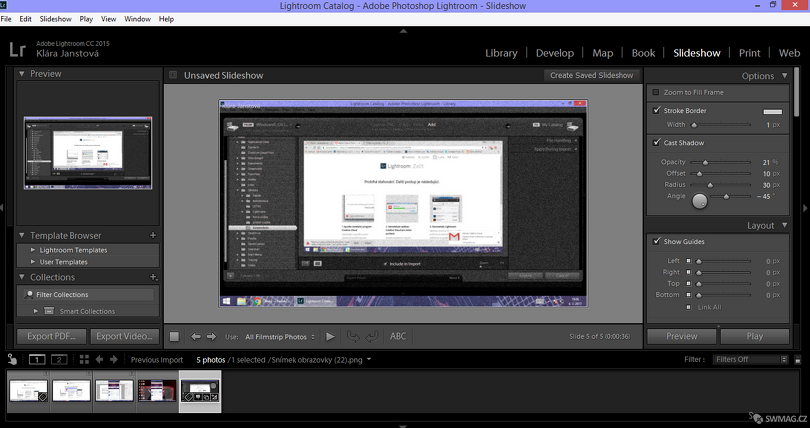 Slideshow
SlideshowPrint a web
Poslední záložky jsou určené k tisku a publikaci webové galerie.
Na závěr tedy musíme Adobe Photoshop Lightroom zhodnotit jako velmi nepřehledný a uživatelsky náročný. Zároveň je zde spousta nadbytečně řešených funkcí.
Hodnocení redakce: 54 %
Výhody:
- přehledné menu dalších aplikací
- funkce mapa
Nevýhody:
- dlouhá instalace
- krátká zkušební verze
- nadbytečné funkce
Článek Adobe Photoshop Lightroom - jen pro zkušené byl publikován 27. března 2017 v 05.00 v rubrice Programy. Autorem článku je Klára Janstová. Pro diskusi slouží komentáře (0).
Podobné články
- Adobe Photoshop CS3 14.09.2007 06.00
- Gimp 2 - Photoshop zdarma? 20.09.2010 05.00
- Preview - Adobe Photoshop CS6 Beta 11.04.2012 05.00
- Adobe Photoshop CS5 - Dokonalost sama 09.07.2010 07.00
- Pixlr.com – webový Photoshop v hledáčku 07.06.2017 05.00
Top 10
- Nejlepší online překladače vět a textů na internetu
- Kontrola pravopisu - Jak účinně opravovat texty?
- Překladače vět - výběr nejlepších freeware překladačů
- Karaoke - Texty písní ke stažení zdarma
- Internetová stránka Navratdoreality.cz
- Prožijte léto s pánskými botami z Robelshoes
- MP3s.Nadruhou.net
- Těžba kryptoměn je šikovný způsob, jak si vydělat zajímavé peníze
- Držte krok s dobou: Jaké (ne)výhody přináší digitalizace dokumentů?
- Vybavte se na zimu s obuví Robel
Tagy
navradoreality překladač, translator převod Komunismus idos spolužáci, komunikace karaoke Google music pravopis
Doporučujeme
Máte tiskárnu? Ať již jste firma či spotřebitel, vyzkoušejte naše tonery ve slevě. Tonery a náplně do tiskáren HP máme za bezkonkurenční ceny.
